Obtenga un escaneo gratuito y verifique si su computadora está infectada.
ELIMÍNELO AHORAPara usar el producto con todas las funciones, debe comprar una licencia para Combo Cleaner. 7 días de prueba gratuita limitada disponible. Combo Cleaner es propiedad y está operado por RCS LT, la empresa matriz de PCRisk.
Instrucciones para eliminar el virus Baldr
¿Qué es Baldr?
Baldr stealer (conocido también como Trojan:MSIL/Darbl.A) es un programa malicioso que está diseñado para robar varios datos. Es una herramienta que los ciberdelincuentes pueden comprar de foros de hackers para obtener beneficios con el uso indebido de la información robada. Normalmente, presentan este programa como una herramienta que puede usarse con distintas finalidades. A fecha de la investigación, se promocionaba a través de vídeos para hacer trampas en el Counter Strike: Global Offensive, es decir, se presentaba como un programa que permitía supuestamente a los usuarios hacer trampas en un juego en particular. Así es cómo los ciberdelincuentes engañan a los usuarios para que lo descarguen e instalen.
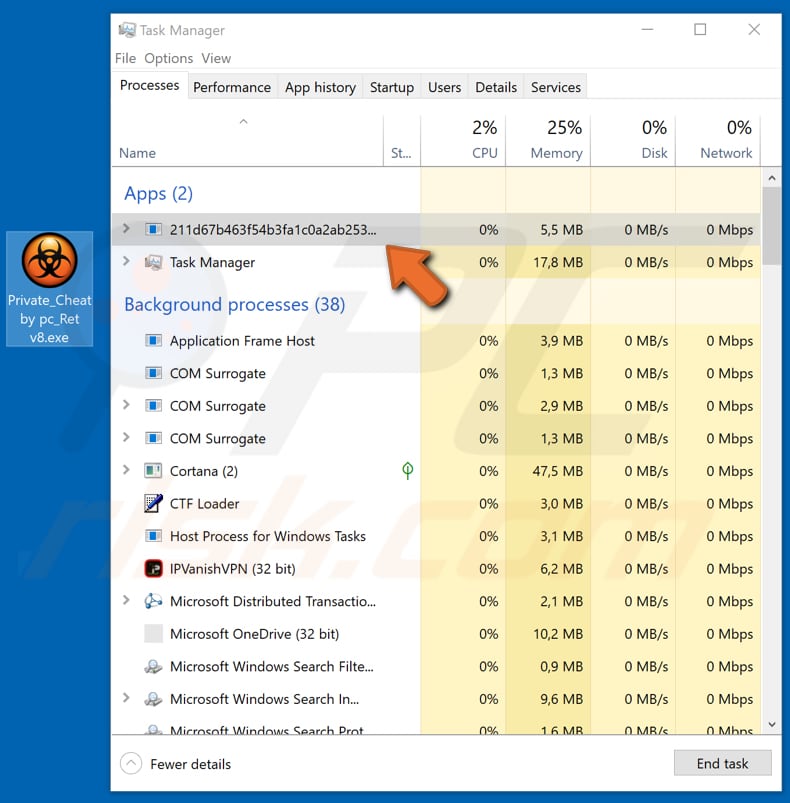
Baldr es una herramienta que puede cualquier puede comprar por $150. Los ciberdelincuentes la distribuyen con el objetivo de robar varios datos del navegador como cookies, contraseñas, historial de navegación, formulario de autorelleno, etc. Asimismo, es capaz de robar archivos wallet.dat que son creados por clientes Bitcoin. Esos archivos se usan para almacenar la información de la clave privada. Baldr recaba también datos de apps de mensajería como Jabber, Psi +, Psi y Pidgin, recaba datos de clientes VPN como NordVPN y ProtoVPN, registra datos de Filezilla y Total Commander. Asimismo, puede usarse para robar los archivos que estén en las carpetas Escritorio, Documentos y Descargas. Puede usarse para hacer capturas de pantalla también. Asimismo, Baldr recaba información del sistema como ubicaciones geográficas, direcciones IP, nombre del equipo y usuario, datos del sistema como dirección MAC; resolución de la pantalla, idioma del sistema operativo, cantidad de RAM añadida, lista de programas instalados y otra información de este tipo. Casi todos los datos robados podrían ser usados indebidamente para obtener beneficios de una u otra forma. Los usuarios que la tengan instalada podrían tener graves problemas de privacidad y de seguridad en navegadores, pérdidas económicas y otros problemas. Si este programa malicioso se instala, debería desinstalarse de inmediato. Si está instalado Baldr, se puede identificar por un proceso desconocido en ejecución en el Administrador de tareas. En el ejemplo de arriba, el nombre del proceso es una cadena de números y letras aleatorios ("211d67b463f54b3fa1c0a2ab253ec186.exe", el nombre de archivo es "Private_Cheat by pc_Ret v8.exe").
| Nombre | el software malicioso Baldr |
| Tipo de amenaza | Troyano, virus que roba contraseñas, software malicioso de banca, software espía |
| Detectado como (Private_Cheat by pc_Ret v8.exe) | Avast (Win32:TrojanX-gen [Trj]), BitDefender (AIT:Trojan.Nymeria.1583), ESET-NOD32 (una versión de Win32/Spy.Baldr.B), Kaspersky (HEUR:Trojan.Win32.Generic), Lista completa (VirusTotal) |
| Nombres de procesos maliciosos | cadena maliciosa |
| Síntomas | Los troyanos han sido diseñados para introducirse silenciosamente en el equipo de las víctimas y permanecer con sigilo, de ahí que no se den cuenta de síntomas concretos en un equipo infectado. |
| Formas de distribución | Correos electrónicos infectados, anuncios maliciosos en internet, ingeniería social, software pirata, trucos para juegos de PC. |
| Daño | Robo de información bancaria, contraseñas, suplantación de la identidad, el equipo de la víctima se añade a una red de bots. |
| Eliminación |
Para eliminar posibles infecciones de malware, escanee su computadora con un software antivirus legítimo. Nuestros investigadores de seguridad recomiendan usar Combo Cleaner. Descargue Combo Cleaner para WindowsEl detector gratuito verifica si su equipo está infectado. Para usar el producto con todas las funciones, debe comprar una licencia para Combo Cleaner. 7 días de prueba gratuita limitada disponible. Combo Cleaner es propiedad y está operado por RCS LT, la empresa matriz de PCRisk. |
Existen muchos programas maliciosos que los ciberdelincuentes distribuyen con el objetivo de robar datos personales. Algunos ejemplos de herramientas que funcionar de forma muy similar son Evital, CryptoStealer, IcedID and Ave Maria. Los distintos programas podrían estar diseñados para robar diferentes datos; sin embargo, tener un equipo infectado con un programa malicioso de este tipo suele dar lugar más o menos a los mismos problemas (pérdida económica, problemas de privacidad, etc.).
¿Cómo se introdujo Baldr en mi equipo?
Como mencionamos en nuestra introducción, en la fecha de investigación, algunos ciberdelincuentes promocionaban Baldr a través de vídeos de trampas en CS:GO. Quiere decir que se disfrazaba como herramientas para que cualquiera supuestamente pueda hacer trampas en este juego en particular. Sin embargo, hay otras formas para propagar tales infecciones informáticas. Muy a menudo, los ciberdelincuentes las envían a través de e-mails (campañas de spam). Adjuntan archivos y esperan que, al menos, algunos de los destinatarios los abran. Normalmente, esos adjuntos son archivos JavaScript, documentos Microsoft Office o PDF, archivos como ZIP, RAR, archivos ejecutables (.exe), etc. Una vez abiertos, descargan e instalan programas maliciosos. Los troyanos son infecciones informáticas que están diseñadas para propagar (descargar e instalar) otros programas de este tipo. Pueden usarse para propagar herramientas como Baldr también. Las herramientas de piratería de software, si se usan, en vez de activar cualquier software, suelen ocasionar infecciones informáticas también. Otra forma de descargar e instalar programas maliciosos es usando fuentes de descarga de software como páginas no oficiales, descargadores de terceros, redes P2P, etc. Los ciberdelincuentes usan estas fuentes como herramientas para presentar sus virus como archivos ejecutables legítimos (u otros). Con otras palabras, engañan a los usuarios para que descarguen e instalen malware ellos mismos.
¿Cómo se puede evitar que se instalen programas maliciosos?
No abra adjuntos o enlaces web que se incluyan en correos recibidos de direcciones sospechosas o desconocidas. Esos correos electrónicos suelen presentarse como oficiales e importantes; sin embargo, casi siempre son irrelevantes. No debería fiarse de los correos de este tipo. Descargue software de sitios web oficiales y use enlaces directos. Actualice su software usando solo las funciones o herramientas facilitados por desarrolladores oficiales. No active el software usando varias herramientas que supuestamente se saltan tales activaciones. Esas herramientas no solo ocasionan la infección informática, sino que son ilegales también. Tenga un software antivirus o antiespía instalado que tenga reputación y téngalo activo siempre. Esas herramientas suelen ser idóneas para detectar y eliminar amenazas antes de que hagan algún daño al sistema operativo. Si cree que su equipo está infectado, le recomendamos ejecutar un análisis con Combo Cleaner Antivirus para Windows para eliminar el malware de forma automática.
Captura de pantalla del desarrollador vendiendo Baldr en un foro de hackers:
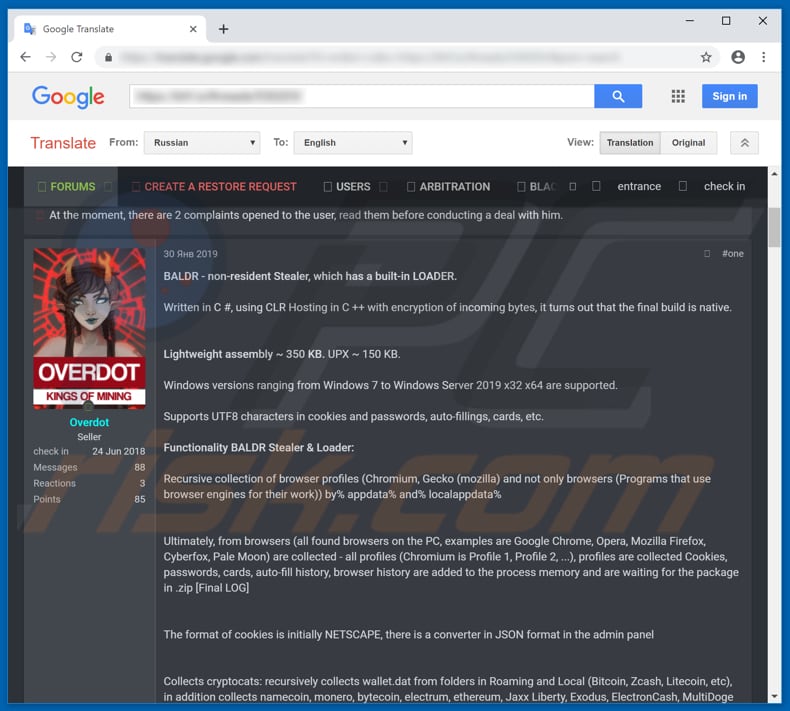
Eliminación automática instantánea de malware:
La eliminación manual de amenazas puede ser un proceso largo y complicado que requiere conocimientos informáticos avanzados. Combo Cleaner es una herramienta profesional para eliminar malware de forma automática, que está recomendado para eliminar malware. Descárguelo haciendo clic en el siguiente botón:
DESCARGAR Combo CleanerSi decide descargar este programa, quiere decir que usted está conforme con nuestra Política de privacidad y Condiciones de uso. Para usar el producto con todas las funciones, debe comprar una licencia para Combo Cleaner. 7 días de prueba gratuita limitada disponible. Combo Cleaner es propiedad y está operado por RCS LT, la empresa matriz de PCRisk.
Menú rápido:
- ¿Qué es Baldr?
- PASO 1. Eliminar manualmente el software malicioso Baldr.
- PASO 2. Comprobar que el equipo esté limpio.
¿Cómo eliminar el software malicioso de forma manual?
Eliminar software malicioso de forma manual es una tarea complicada; normalmente es mejor dejar que un programa antivirus o antiespía lo haga por nosotros de forma automática. Para eliminar este software malicioso, recomendamos que use Combo Cleaner Antivirus para Windows. Si desea eliminar el software malicioso de forma manual, el primer paso es identificar el nombre del software malicioso que esté intentando eliminar. He aquí un ejemplo de un programa sospechoso que se ejecuta en el equipo del usuario:

Si ha inspeccionado la lista de programas que se ejecuta en su equipo a través del Administrador de tareas, por ejemplo, y ha visto un programa que parece sospechoso, debería realizar lo siguiente:
 Descargue un programa llamado Autoruns. Este programa muestra las aplicaciones que se ejecutan automáticamente, carpetas de registro y del sistema de archivos.
Descargue un programa llamado Autoruns. Este programa muestra las aplicaciones que se ejecutan automáticamente, carpetas de registro y del sistema de archivos.

 Reinicie su equipo en modo seguro:
Reinicie su equipo en modo seguro:
Usuarios de Windows XP y Windows 7: Inicie su equipo en modo seguro. Haga clic en Inicio, Apagar, Reiniciar y aceptar. Mientras el equipo arranca, pulse la tecla F8 en su teclado varias veces hasta que vea el menú de Opciones avanzadas de Windows, luego seleccione modo seguro con funciones de red de la lista.

Este vídeo muestra cómo iniciar Windows 7 en "Modo seguro con funciones de red":
Usuarios de Windows 8: Inicie Windows 8 en modo seguro con funciones de red: Diríjase a la pantalla de inicio de Windows 8, escriba "avanzadas", en los resultados de búsqueda, seleccione "Cambiar opciones avanzadas de inicio". En la nueva ventana "Configuración de PC", vaya hasta la sección "Inicio avanzado". Haga clic en el botón "Reiniciar ahora". Su PC se reiniciará ahora con el "Menú de opciones de arranque avanzadas". Haga clic en el botón de "Solucionar problemas", luego haga clic en el botón de "Opciones avanzadas". En la pantalla de opciones avanzadas, haga clic en "Configuración de inicio". Haga clic en el botón "Reiniciar". Su PC se reiniciará mostrando primero la pantalla de Configuración de inicio. Pulse F5 para arrancar en Modo seguro con funciones de red.

Este vídeo muestra cómo iniciar Windows 8 en "Modo seguro con funciones de red":
Usuarios de Windows 10: Haga clic en el logo de Windows y seleccione el icono de Inicio/Apagado. En el nuevo menú, haga clic en "Reiniciar" mientras mantiene pulsada la tecla "mayúsculas" en su teclado. En la ventana "seleccione una opción", haga clic en "Solucionar problemas" y luego en "Opciones avanzadas". En el menú de opciones avanzadas, seleccione "Configuración de inicio" y haga clic en el botón "Reiniciar". En la siguiente pantalla, tendrá que pulsar la tecla F5 de su teclado. Luego se reiniciará el sistema operativo en modo seguro con funciones de red.

Este vídeo muestra cómo iniciar Windows 10 en "Modo seguro con funciones de red":
 Extraiga el archivo descargado y ejecute el archivo Autoruns.exe.
Extraiga el archivo descargado y ejecute el archivo Autoruns.exe.

 En la aplicación Autoruns, haga clic en Opciones (Options) arriba y desmarque Ocultar ubicaciones vacías ("Hide empty locations") y Ocultar entradas de Windows ("Hide Windows Entries"). Seguidamente, haga clic en el icono Actualizar (Refresh).
En la aplicación Autoruns, haga clic en Opciones (Options) arriba y desmarque Ocultar ubicaciones vacías ("Hide empty locations") y Ocultar entradas de Windows ("Hide Windows Entries"). Seguidamente, haga clic en el icono Actualizar (Refresh).

 Revise la lista que proporciona la aplicación Autoruns y encuentre el archivo malicioso que desea eliminar.
Revise la lista que proporciona la aplicación Autoruns y encuentre el archivo malicioso que desea eliminar.
Debería anotar la ruta completa y el nombre. Sepa que algunos programas maliciosos enmascaran sus nombres de proceso con nombres de procesos fiables de Windows. En este punto, es muy importante no eliminar archivos del sistema. Una vez que haya encontrado el programa sospechoso que desee eliminar, haga clic derecho sobre su nombre y seleccione Eliminar (Delete).

Tras eliminar el software malicioso a través de la aplicación Autoruns (así nos aseguramos de que el software malicioso deje de ejecutarse automáticamente en el sistema la próxima vez que se inicie), tendría que buscar por el nombre del software malicioso en su equipo. No olvide mostrar la lista de archivos y carpetas ocultas antes de continuar. Si encuentra el archivo del software malicioso, asegúrese de eliminarlo.

Reiniciar su equipo en modo normal Esta guía debería ayudarle a eliminar cualquier software malicioso de su equipo. Hay que destacar que se requieren conocimientos informáticos avanzados para eliminar amenazas de forma manual. Se recomienda confiar la eliminación de software malicioso a los programas antivirus o antimalware. Esta guía podría no ser efectiva si nos encontramos ante una infección avanzada de software malicioso. Como de costumbre, lo ideal es prevenir la infección en vez de probar a eliminar el software malicioso luego. Para mantener seguro su equipo, asegúrese de instalar las últimas actualizaciones del sistema operativo y usar software antivirus.
Para estar seguros de que su equipo está libre de infecciones de software malicioso, lo mejor es analizarlo con Combo Cleaner Antivirus para Windows.
Compartir:

Tomas Meskauskas
Investigador experto en seguridad, analista profesional de malware
Me apasiona todo lo relacionado con seguridad informática y tecnología. Me avala una experiencia de más de 10 años trabajando para varias empresas de reparación de problemas técnicos y seguridad on-line. Como editor y autor de PCrisk, llevo trabajando desde 2010. Sígueme en Twitter y LinkedIn para no perderte nada sobre las últimas amenazas de seguridad en internet.
El portal de seguridad PCrisk es ofrecido por la empresa RCS LT.
Investigadores de seguridad han unido fuerzas para ayudar a educar a los usuarios de ordenadores sobre las últimas amenazas de seguridad en línea. Más información sobre la empresa RCS LT.
Nuestras guías de desinfección de software malicioso son gratuitas. No obstante, si desea colaborar, puede realizar una donación.
DonarEl portal de seguridad PCrisk es ofrecido por la empresa RCS LT.
Investigadores de seguridad han unido fuerzas para ayudar a educar a los usuarios de ordenadores sobre las últimas amenazas de seguridad en línea. Más información sobre la empresa RCS LT.
Nuestras guías de desinfección de software malicioso son gratuitas. No obstante, si desea colaborar, puede realizar una donación.
Donar
▼ Mostrar discusión